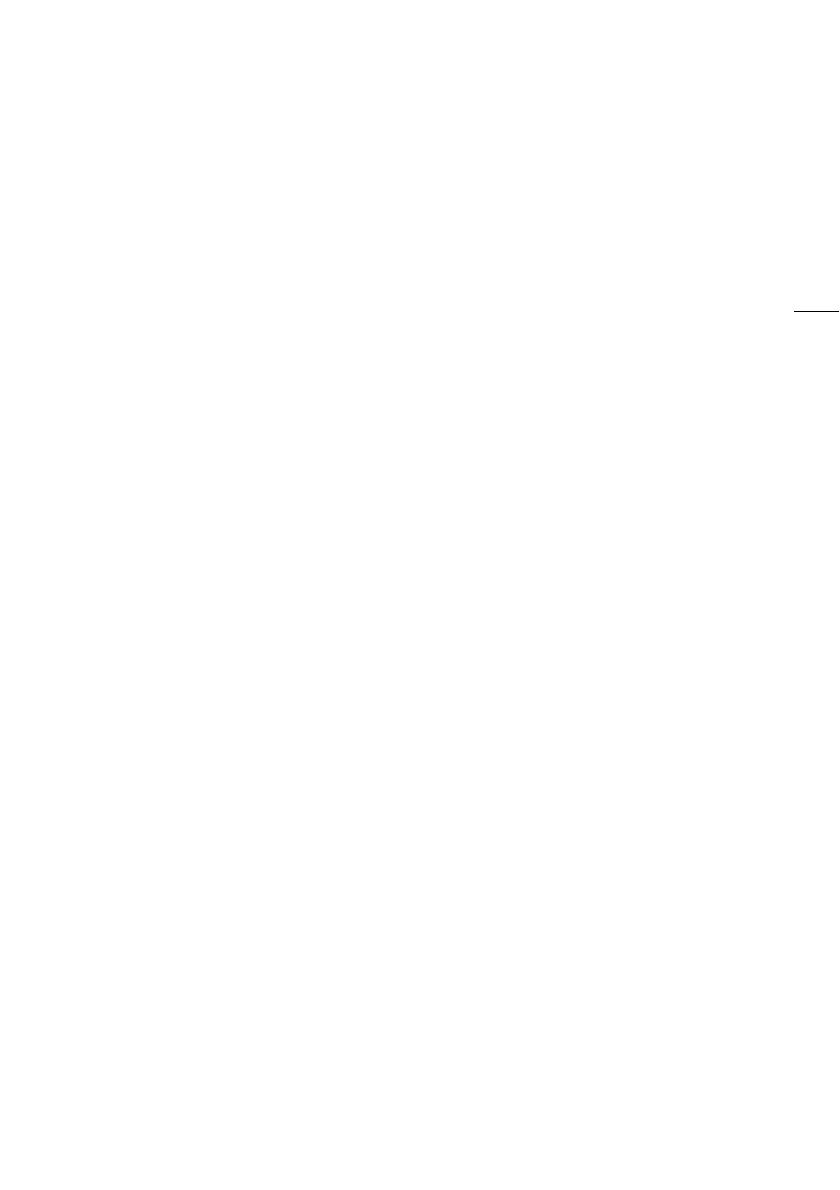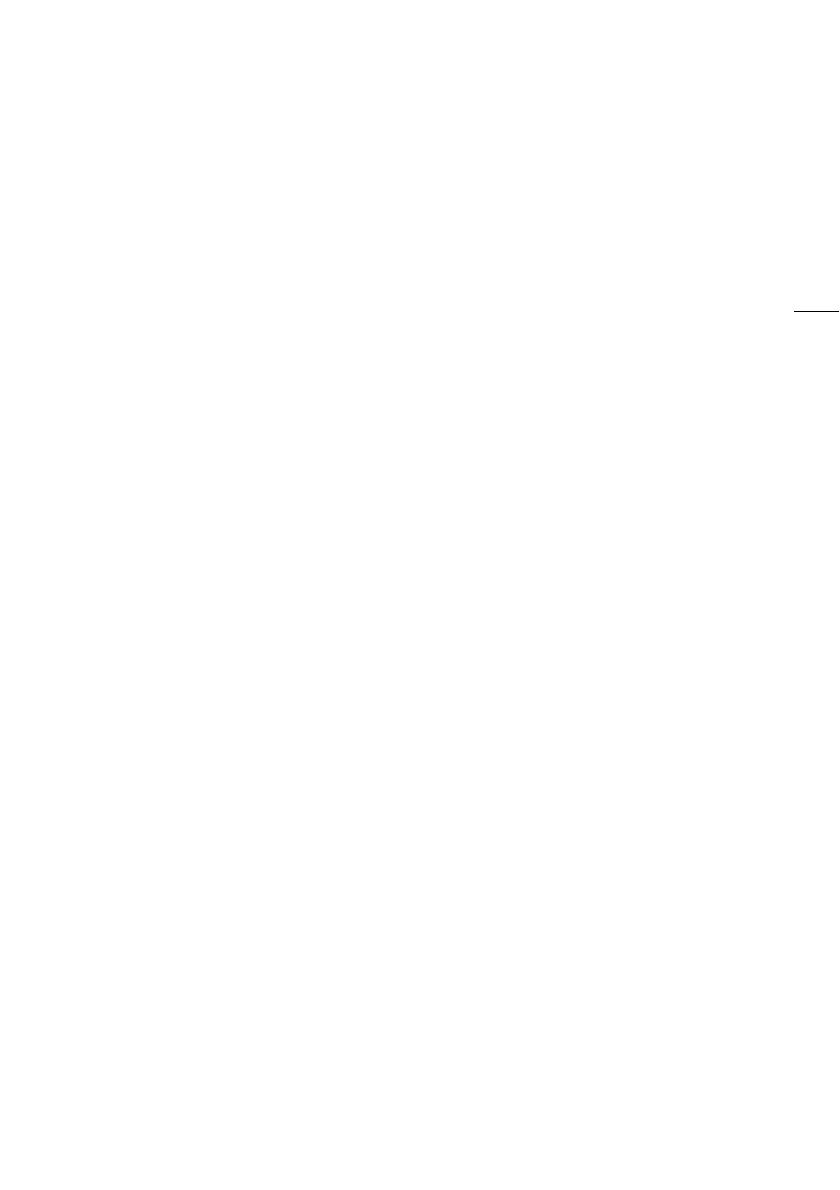
3
LEGRIA HF G40 -videokameran tärkeimmät
ominaisuudet
Pienen kokonsa ansiosta monikäyttöinen Canon LEGRIA HF G40 -HD-videokamera sopii monenlaisiin
kuvaustilanteisiin. Tässä vain muutama esimerkki videokameran monista toiminnoista.
HD-tallennus
HD CMOS PRO -kenno ja DIGIC DV 4 -
kuvaprosessori
Videokamerassa on
1/2,84-tyypin CMOS-kenno, joka tallentaa
videokuvaa noin 2,91 tehollisen megapikselin
avulla (2136x1362). Videokuva prosessoidaan
sitten huippulaadukkaalla DIGIC DV 4 -
kuvaprosessorilla. Näin kamera pääsee
oikeuksiinsa myös hämärässä ja saavuttaa
parannetun kuvanvakauksen.
Laajakulmainen zoom-objektiivi
Koska polttoväli koko laajakulmalla on
26,8 mm (35 mm:n kinofilmivastaavuus),
videokamera soveltuu erinomaisesti
laajakulmaiseen videokuvaukseen.
Objektiivissa on myös 20x optinen zoom.
* 28,8 mm, kun käytössä dynaaminen
kuvanvakain.
Videon kuvaaminen haluamasi
näköisenä
Voit säätää monia kuvan ominaisuuksia,
kuten värisyvyyttä, terävyyttä ja kirkkautta niin,
että saat kuvaan haluamasi ”ilmeen” (A 71).
Kamerassa on myös valmiiksi määritettynä
Look-tiedostoja, joista voit valita. Ensimmäinen
niistä on [Laaja DR], joka käyttää gammakäyrää,
jolla on erittäin laaja dynaaminen alue ja siihen
sopiva värimatriisi. Toinen on [Ensis.huippuvalot],
jolla saat luonnolliset sävyt väreihin ja joka
vähentää ylivalotusta kirkkailla alueilla jättämällä
huippuvalot pakkaamatta. Kun toistat videon,
jonka kuvaamisessa on käytetty tätä Look-
tiedostoa, näet parantuneet yksityiskohdat, kun
käytät kirkkaammaksi säädettyä ulkoista näyttöä.
Käytettävyys
Etusijalla monipuolisuus
Tämän videokameran toiminnot tekevät siitä
käytännöllisen pääasiallisena kamerana, mutta
se on myös tarpeeksi pieni kannettavaksi
mukana. Kehittynyt kuvanvakain (A 60)
mahdollistaa useiden eri tilanteiden
kuvaamisen paikan päällä.
Säädöt käden ulottuvilla
Tarkennus-/zoomausrenkaalla saat
tavoittelemasi tarkennuksen. Renkaan
toimintoa on helppo vaihtaa, kun haluat
zoomata. Lisäksi voit määrittää useimmin
käyttämäsi toiminnot muokattavaan
painikkeeseen ja säätää toimintoja niihin
liittyvällä säätimellä (A 92). Ellei se vielä riitä,
videokamerassa on myös 5 ohjelmoitavaa
painiketta, joihin voit määrittää erilaisia
toimintoja helppoa käyttöä varten (A 93).
Kasvojentunnistus
Kun videokamera tunnistaa kohteen kasvot, se
voi seurata kasvoja ja tarkentaa niihin (A 54).
Lisäksi videokameraa voi käyttää
käsitarkennuksella ja vaihtaa
automaattitarkennukseen vasta sitten, kun
kasvot tunnistetaan. Näin varmistetaan
tärkeiden kohteiden tarkennus.
AVCHD/MP4-tallennus ja
kaksoistallennus
Voit tallentaessasi valita AVCHD- tai
MP4-muodon (A 35). Voit myös käyttää
kaksoistallennusta (A 45), jolloin sama tilanne
tallennetaan molemmille muistikorteille. Voit
myös kuvata molemmille muistikorteille eri
muodossa. Kaksoistallennus on esimerkiksi
käytännöllinen tapa luoda varmuuskopio
tallenteestasi.